잃어버린 컴퓨터 작업 표시줄 복구: 간단한 튜토리얼
- WBOY앞으로
- 2024-01-14 15:00:241070검색
컴퓨터는 업무와 학습에 매우 자주 사용되며, 많은 사람들이 컴퓨터 바탕 화면을 사용하는 동안 여러 가지 오작동을 하는 경우가 많아 컴퓨터 바탕 화면 아래에 있는 컴퓨터 작업 표시줄의 위치가 바뀌고 컴퓨터 작업 표시줄이 더 이상 원래 위치에 있지 않습니다. 위치, 그렇다면 컴퓨터 작업 표시줄을 복원하는 방법은 무엇입니까? 걱정하지 마세요. 편집기에서 컴퓨터 작업 표시줄을 복원하는 방법을 알려줄 것입니다.
우리가 컴퓨터를 사용할 때 몇 가지 이상한 문제에 직면하게 될 것입니다. 어떤 친구들은 작업 표시줄이 "일탈"하는 현상을 겪게 될 것입니다. 일부 사용자는 괜찮고 정상적으로 사용할 수 있지만 일부 사용자는 원래 위치로 복원해야 한다고 생각합니다. 그러면 컴퓨터 작업 표시줄을 복원하는 방법은 무엇입니까? 에디터의 작업을 살펴보면 알 수 있습니다.
컴퓨터 작업 표시줄 복원 방법
먼저 화면 주위에서 마우스를 움직여 작업 표시줄이 나타나는지 잠시 기다려 보세요.
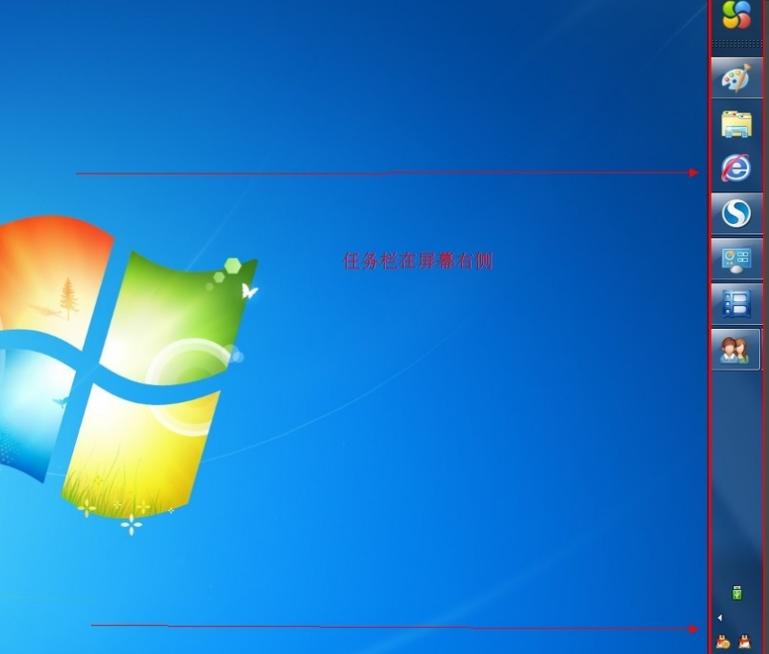
작업 표시줄 복원 그림-1
작업 표시줄의 도킹 위치가 적합하지 않은 경우 작업 표시줄을 드래그하여 위치를 변경할 수 있습니다.
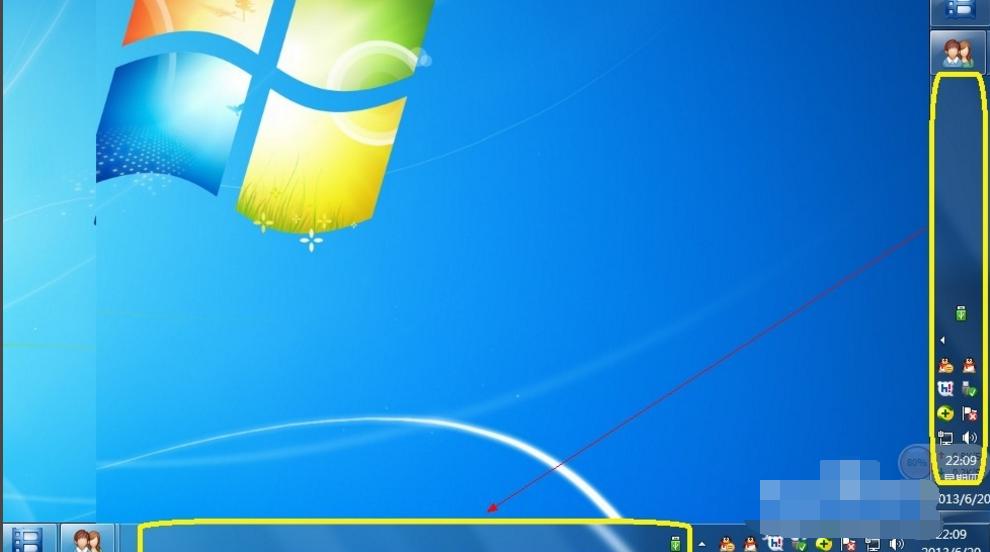
작업 표시줄 그림-2
작업 표시줄이 올바르게 배치되면 마우스 오른쪽 버튼을 클릭하고 팝업 메뉴에서 "속성" 항목을 선택합니다.

작업 표시줄 복원 그림-3
그런 다음 열리는 "작업 표시줄" 탭에서 "작업 표시줄 숨기기" 항목을 선택 취소하고 "확인" 버튼을 클릭합니다.
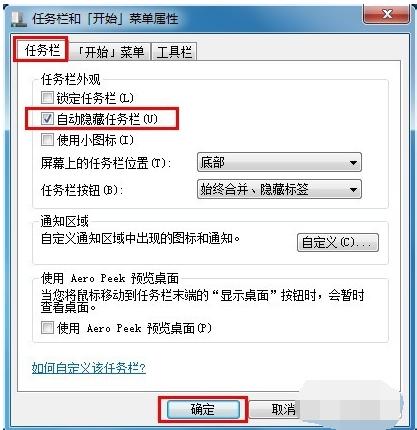
컴퓨터 사진-4
동시에 작업 표시줄의 다양한 아이콘을 보다 직관적으로 배치하기 위해 열리는 "작업 표시줄" 옵션에서 "작업 표시줄 잠금"을 체크하시면 됩니다,
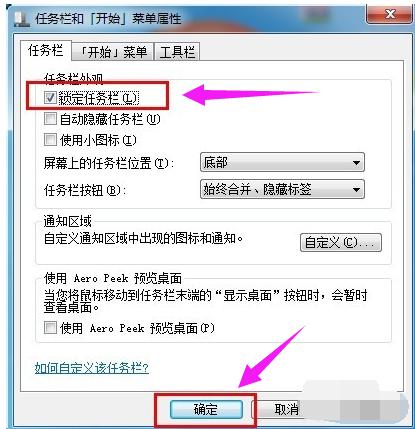
작업 표시줄 그림-5
이렇게 하면 작업 표시줄 아이콘을 고정하여 레이아웃과 조작을 쉽게 할 수 있습니다.
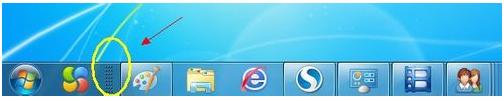
작업표시줄 사진-6
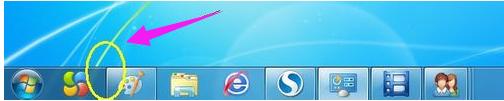
컴퓨터 작업표시줄 사진-7
위는 컴퓨터 작업표시줄을 복원하는 방법과 단계입니다.
위 내용은 잃어버린 컴퓨터 작업 표시줄 복구: 간단한 튜토리얼의 상세 내용입니다. 자세한 내용은 PHP 중국어 웹사이트의 기타 관련 기사를 참조하세요!

